advertisement
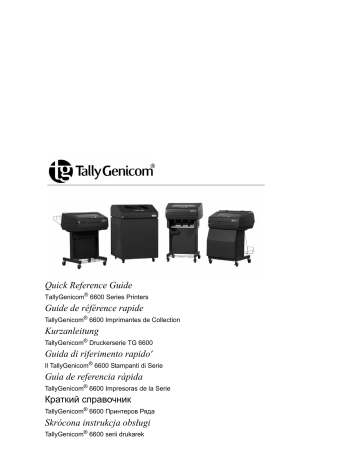
3. Deutsch
Erste Schritte mit dem TallyGenicom
®
6600
Die Bedienung des TallyGenicom 6600 funktioniert ähnlich wie bei früheren Generationen von TallyGenicom Zeilenmatrixdruckern, wie z. B. den Modellen 6200 oder 6300. Es gibt beim Modell 6600 jedoch auch einige Abweichungen. Diese betreffen die Tasten des
Bedienfelds, die Funktion der Tasten und die Navigation im
Menüsystem. Damit TallyGenicom Kunden einen schnellen
Einstieg in die Bedienung des Modells 6600 erhalten, sind die
Tasten nachstehend erläutert. Außerdem wird anhand eines
Beispiels erläutert, wie sich das Modell 6600 hinsichtlich der
Bedienung vom Modell 6200 unterscheidet.
Tasten des Modells 6600
3
Tasten
ONLINE
LF
FF
Online-
Modus
X
X
X
Offline-
Modus
X
X
X
Beschreibung
Schaltet zwischen Online- und Offline-Modus um.
Bewirkt einen Zeilenvorschub. Das Papier wird um eine Zeile vorgeschoben. Der genaue Wert wird über die Einstellung LPI
(ZPZ) definiert.
Bewirkt einen Formularvorschub. Das Papier wird bis zur Oberkante des Formulars vorgeschoben.
89
Erste Schritte mit dem TallyGenicom® 6600
3
Tasten
CLEAR
TOF
VIEW
CONFIG
MENU/
ENTER
Online-
Modus
X
Offline-
Modus
X
X
X
X
X
Beschreibung
Damit kann bei einer Störung versucht werden, den Fehlerstatus zu beheben. Wenn dies möglich ist, wird der Drucker wieder in den Offline-Modus versetzt. Wenn der
Drucker offline ist und keine Störung vorliegt, wird über diese Taste das Menü "Clear"
(Löschen) aufgerufen. Es enthält die
Optionen "Clears Buffers" (Pufferspeicher löschen), "Clear All Configs" (Alle
Konfigurationen löschen), "Clear Current
Config" (Aktuelle Konfiguration löschen) und
"Clear Reset" (Löschen/Zurücksetzen).
Dient zum Einstellen des oberen
Formularrandes am Drucker.
Wenn Sie diese Taste kurz drücken, wird die
Funktion "View" (Anzeige) aufgerufen. Wenn
Sie diese Taste länger als eine Sekunde gedrückt halten, wird die Funktion "Eject"
(Auswerfen) aufgerufen, vorausgesetzt, die
Option "Quick Access" (Schnellausgabe) ist aktiviert.
Ermöglicht die schnelle Auswahl von zuvor gespeicherten Konfigurationen. Mit dieser
Taste werden nacheinander die Optionen
"Load Config" (Konfiguration laden), "Factory
Config" (Werkskonfiguration), "Load Config 1"
(Konfiguration 1 laden), "Load Config 2"
(Konfiguration 2 laden), ..., "Load Config 8"
(Konfiguration 8 laden) aufgerufen.
Dient zum Öffnen der Konfigurationsmenüs.
Wenn Sie in den Konfigurationsmenüs navigieren, dient diese Taste zum Auswählen und Aktivieren des aktuell angezeigten
Optionswerts.
90
Tasten des Modells 6600
Tasten
U
oder
V
U
Y
und
oder
V
Z
Online-
Modus
Offline-
Modus
X
X
X
Beschreibung
Dient zum Navigieren zwischen den einzelnen Ebenen der Konfigurationsmenüs.
Im Offline-Modus dienen diese Tasten dazu, die vertikale Formularposition anzupassen.
Durch gleichzeitiges Drücken der Tasten
Pfeil-nach-oben und Pfeil-nach-unten können
Sie die Taste MENU/ENTER sperren und entsperren.
Mit dieser Taste können Sie zwischen den
Optionen auf der aktuellen Ebene des
Konfigurationsmenüs wechseln.
Im Benutzerhandbuch (TallyGenicom 6600 User’s Manual) finden
Sie weitere Informationen zu den Tastenfunktionen und der
Navigation in den Menüs.
3
91
3
Erste Schritte mit dem TallyGenicom® 6600
Beispiel
Ändern der Formularlänge (auf 51 Zeilen) -
Methodenvergleich Modell 6600 und 6200
Menüschritte Modell 6600 Menüschritte Modell 6200
Bedienfeld entsperren -
Drücken Sie die
U
(Pfeil-nach-oben-Taste) und
V die (Pfeil-nach-unten-
Taste) (wenn gesperrt).
Drücken Sie die Taste MENU/
ENTER.
Wenn "Quick Setup" (Schnell-
Setup) angezeigt wird, drücken Sie die
Z
(Pfeil-nach-rechts-Taste), bis das Menü "Operator"
(Bediener) erscheint.
Drücken Sie die
V
(Pfeilnach-unten-Taste), bis "Font"
(Schrift) angezeigt wird.
Drücken Sie die
Z
(Pfeilnach-rechts-Taste), bis
"Forms" (Formulare) angezeigt wird.
Drücken Sie die
V
(Pfeilnach-unten-Taste), bis
"Length (Lines)" (Länge
[Zeilen]) angezeigt wird.
Bedienfeld entsperren -
Drücken Sie die Tasten ENTER und MENU (wenn gesperrt).
Drücken Sie die Taste MENU - das Menü „Operator“
(Bediener) wird angezeigt.
Drücken Sie die Taste ENTER -
„Font“ (Schriftarten) wird angezeigt.
Drücken Sie die
U
(Pfeil-nachoben-Taste), bis "Forms"
(Formulare) angezeigt wird.
Drücken Sie die Taste ENTER.
„Länge (Lines)“ (Länge [Zeilen]) wird angezeigt.
92
Beispiel
Menüschritte Modell 6600
Drücken Sie die
V
(Pfeil-nach-unten-Taste).
("66*" wird angezeigt).
Drücken Sie die
Y
(Pfeil-nach-links-Taste), bis
"51" angezeigt wird.
Drücken Sie die Taste MENU/
ENTER.
Beachten Sie das
Sternchen, das jetzt neben
"51" angezeigt wird.
Menüschritte Modell 6200
Drücken Sie die Taste ENTER
("66*" wird angezeigt).
Drücken Sie die
V
(Pfeil-nachunten-Taste), bis "51" angezeigt wird.
Drücken Sie die Taste ENTER.
Beachten Sie das Sternchen, das jetzt neben "51" angezeigt wird.
TallyGenicom
®
TG 6600 Bedienfeld
ANSICHT
SEITENANFANG
3
TOF
VIEW
CONFIG
MENU/ENTER
ONLINE LF FF CLEAR
CONFIG
MENÜ/
ENTER
ONLINE
LF
FF
CLEAR
93
3
Anzeigesprache des LCD-Displays ändern
Anzeigesprache des LCD-Displays ändern
1.
Drücken Sie ONLINE, um den Drucker offline zu schalten.
NOTE: Standardmäßig sind die Tasten des Bedienfelds entriegelt.
Auf dem LCD-Display wird "OFFLINE" angezeigt.
2.
Drücken Sie die Taste MENU/ENTER, um die
Konfigurationsmenüs aufzurufen.
3.
Drücken Sie
Z
, bis das Menü OPERATOR (Bediener) angezeigt wird.
4.
Drücken Sie
V
, bis "FONT" (Schrift) angezeigt wird.
5.
Drücken Sie
V
, bis "Ser/Par Language" (Serieller/paralleler
Anschluss - Sprache) angezeigt wird.
6.
Drücken Sie
Z
, bis "Panel Language" (Bedienfeldsprache) angezeigt wird.
7.
Drücken Sie
V
, bis "English" (Englisch) angezeigt wird.
8.
Drücken Sie
Y
oder
Z
, bis die gewünschte Sprache angezeigt wird: "English" (Englisch), "German" (Deutsch), "French"
(Französisch), "Italian" (Italienisch), "Spanish" (Spanisch) oder
"Portuguese" (Portugiesisch).
9.
Drücken Sie die Taste MENU/ENTER, um die gewünschte
Sprache auszuwählen. Die ausgewählte Sprache wird durch ein Sternchen (*) gekennzeichnet. Sobald die gewünschte
Sprache aktiviert ist, werden die Angaben auf dem LCD-
Display des Druckers in dieser Sprache angezeigt.
10. Drücken Sie nach Aufforderung die Taste MENU/ENTER, um die Änderungen zu speichern.
94
Einlegen der Farbbandkassette
Einlegen von Farbbandkassette und Druckmaterial
Anleitung zum Einlegen von Farbband und Papier.
Einlegen der Farbbandkassette
Blaue
Traktorklappe (2)
TO
F
TO
F
3
Druckwalzenhebel
Abbildung 33. Vorbereitung zum Einlegen der Farbbandkassette
1.
Öffnen Sie den Drucker.
2.
Heben Sie den Druckwalzenhebel bis zum Anschlag an.
3.
Schließen Sie die Traktorklappen.
95
3
Einlegen von Farbbandkassette und Druckmaterial
Farbband
Halter (2)
TOF
Bandspanner
Farbbandkassette
TO
F
Abdeckung
Kassettenhalter (2)
96
Abbildung 34. Einlegen der Farbbandkassette
4.
Drehen Sie den Bandspanner im Uhrzeigersinn, um das Band in der Kassette zu spannen.
VORSICHT Drehen Sie den Bandspanner nicht gegen den Uhrzeigersinn.
Die Bandkassette kann dadurch beschädigt werden.
5.
Halten Sie die Kassette in einem solchen Winkel, dass die
Ihnen näher gelegene Rückseite niedriger liegt als die Seite mit dem Band. Setzen Sie die zwei Halter an der
Kassettenaußenseite in die entsprechenden Einschübe an der
Abdeckung ein (siehe Abbildung 34).
Farbbandkassette
TOF
Einlegen der Farbbandkassette
TOF
TO
A
Hammerbankmaske
Farbbandmaske
TO
F
TOF
Farbband
A
3
Bandspanner
Farbbandkassette
Abbildung 35. Eingerastete Farbbandkassette
6.
Drücken Sie die Kassette nach unten und bringen Sie das
Band zwischen Hammerbankabdeckung und Farbband- abdeckung (siehe Abbildung 35). Sie rastet spürbar ein.
VORSICHT Achten Sie darauf, dass sich das Band nicht verdreht oder faltet.
7.
Drehen Sie den Bandspanner ein wenig im Uhrzeigersinn und kontrollieren Sie, ob das Farbband richtig durch die Farbbandbahn verläuft.
97
3
Einlegen von Farbbandkassette und Druckmaterial
Einlegen von Papier (Standardkonfiguration)
Bevor Sie Papier einlegen, vergewissern Sie sich, dass die
Druckerabdeckung geöffnet, der Druckwalzenhebel angehoben ist und die Traktorklappen offen sind.
Papierkante
Karton
Aufkleber
Abbildung 36. Ausrichten des Papierstapels
1.
Bereiten Sie den Papierstapel vor:
Modell mit Unterschrank a.
Öffnen Sie die vordere Tür des Unterschranks.
b.
Legen Sie den Papierstapel in den Drucker auf den Boden des Unterschranks.
c.
Richten Sie den Papierstapel nach dem vorderen Aufkleber am Boden des Druckers aus.
d.
Sorgen Sie dafür, dass sich das Papier ungehindert zuführen lässt.
e.
Schieben Sie das Papier durch den Papierschacht nach oben.
HINWEIS: Die Modelle 6620Q besitzen eine Papierführung aus
Metall (siehe Abbildung 37 auf Seite 99). Legen Sie das
Papier über diese Führung.
98
Einlegen von Papier (Standardkonfiguration)
Papierschacht
Papierführung
(2)
Papierschacht
Metall-Papierführung
(6620Q)
Modell mit Unterschrank
183439 REV B
Modell mit Standfuß
183440
Abbildung 37. Zuführen des Papiers durch den Papierschacht
Modell mit Standfuß a.
Legen Sie den Papierstapel auf den Boden vor den
Drucker oder auf den optionalen Papierhalter, falls dieser angebracht ist.
b.
Sorgen Sie dafür, dass sich das Papier ungehindert zuführen lässt.
HINWEIS: Achten Sie darauf, dass das Papier zwischen den beiden Metallführungen verläuft.
2.
Halten Sie das Papier mit einer Hand fest, damit es nicht durch den Papierschacht nach unten rutscht, und ziehen Sie es mit der anderen Hand oben durch.
3.
Ziehen Sie das Papier über und hinter die Farbbandabdeckung
(ein silberfarbener Metallstreifen).
99
3
Einlegen von Farbbandkassette und Druckmaterial
Linke Traktorklappe
Papier
3
Linke
Traktorverriegelung
F
TO
TOF
Abbildung 38. Auflegen des Papiers auf die Stifte des linken Traktors
4.
Legen Sie das Papier auf die Stifte des linken Traktors.
5.
Schließen Sie die Traktorklappe.
100
Einlegen von Papier (Standardkonfiguration)
VORSICHT Um zu verhindern, dass auf die Druckwalze gedruckt wird und es dadurch zu Schäden am Drucker kommt, positionieren Sie den linken Traktor immer direkt links von der Markierung „1" auf der Papierskala.
Traktor
Papier
Antriebswelle des Traktors
3
Traktorverriegelung
Papierskala
Abbildung 39. Verwenden der Papierskala als Führung
6.
Wenn eine Einstellung erforderlich ist: a.
Bringen Sie die Traktorverriegelung in die mittlere Stellung, um den linken Traktor zu entriegeln.
b.
Verschieben Sie den Traktor so, dass er genau links von der Zahl „1" der Papierskala steht, und verriegeln Sie ihn.
Mit der Papierskala können Sie auch Spalten zählen.
c.
Verriegeln Sie den linken Traktor.
101
Einlegen von Farbbandkassette und Druckmaterial
3
Rechte Traktorklappe
TOF
TO
F
TOF
TO
Abbildung 40. Auflegen des Papiers auf die Stifte des rechten Traktors
7.
Entriegeln Sie den rechten Traktor.
8.
Legen Sie das Papier auf die Stifte des rechten Traktors.
9.
Schließen Sie die Traktorklappe.
10. Die Oberkante des ersten Blattes muss parallel zur Oberkante der Traktoren verlaufen. Ist das Papier nicht richtig ausgerichtet, legen Sie es erneut auf die Traktorstifte, bis die
Kante parallel zur Antriebswelle verläuft.
11. Durch Verschieben des rechten Traktors können Sie das
Papier spannen bzw. den Drucker auf unterschiedliche
Papierbreiten einstellen.
12. Verriegeln Sie den rechten Traktor.
102
Einlegen von Papier (Standardkonfiguration)
Rad für vertikale
Ausrichtung
Papierstärkeanzeige
A
A
3
Druckwalzenanschlag
Druckwalzenhebel
Rad für
Druckwalzenanschlag
183444 REV B
Abbildung 41. Einstellen des Druckwalzenhebels auf die Formularstärke
13. Schieben Sie den Druckwalzenhebel ganz nach oben.
14. Drehen Sie das Rad für die vertikale Ausrichtung, um das
Papier nach oben in die Papierführung zu bewegen.
15. Drehen Sie den Einstellknopf für den Druckwalzenanschlag entgegen dem Uhrzeigersinn, bis er der erforderlichen
Formularstärke entspricht. Die Skala A-B-C entspricht annähernd der Papierstärke eines Formulars mit 1 Blatt, 3 und
6 Durchschlägen.
HINWEIS: Mit dem Druckwalzenanschlag können Sie eine optimale und konstante Formularstärke einstellen, die durch das Öffnen und Schließen des Druckwalzen- hebels nicht verändert wird.
16. Schieben Sie den Druckwalzenhebel bis zum Anschlag nach unten.
103
3
Einstellen des oberen Formularrands
17. Falls erforderlich, drücken Sie die Taste CLEAR, um die
Fehlermeldung „Papier einlegen" vom Display zu löschen.
18. Drücken Sie mehrmals die Taste FF, um zu kontrollieren, ob das Papier richtig über die Traktoren in die untere
Papierführung geführt wird. Führen Sie ausreichend Papier zu, um sicherzustellen, dass sich das Papier korrekt auf dem
Stapel ablegt.
19. Schließen Sie die Druckerabdeckung.
20. Schließen Sie die Tür des Unterschranks.
21. Drücken Sie ONLINE, um den Drucker online zu schalten und mit dem Drucken fortzufahren.
Einstellen des oberen Formularrands
Immer wenn Sie Papier einlegen, müssen Sie den Blattanfang
(TOF) einstellen. Diese Einstellung ist bei jedem Papierwechsel erforderlich.
1.
Drücken Sie ONLINE um den Drucker offline zu schalten. Auf dem LCD-Display erscheint „NICHT BEREIT.”
Einstellrad für vertikale Ausrichtung
Druckwalzenhebel
Abbildung 42. Anheben des Druckwalzenhebels
104
2.
Heben Sie den Druckwalzenhebel bis zum Anschlag an. Nun können Sie das Rad für vertikale Ausrichtung frei drehen und damit den Blattanfang ausrichten.
Anzeige für Blattanfang
Perforation
TOF
TO
Rad für vertikale
Ausrichtung
3
TO
F
TOF
Abbildung 43. Ausrichten der ersten Druckzeile an der Anzeige für
Formularanfang
3.
Suchen Sie die Anzeige für den Formularanfang. Es handelt sich um eine kleine Markierung an der linken und rechten
Traktorklappe.
4.
Drehen Sie das Rad für vertikale Ausrichtung, bis der Anfang der ersten Druckzeile an der Anzeige für Formularanfang (TOF) ausgerichtet ist. Um eine optimale Druckqualität zu erzielen, sollte sich der Blattanfang mindestens eine Druckzeile unterhalb der Perforation befinden.
105
Einstellen des oberen Formularrands
3
106
Druckwalzenhebel
Abbildung 44. Schließen des Druckwalzenhebels
5.
Schieben Sie den Druckwalzenhebel bis zum Anschlag nach unten.
HINWEIS: Zur genauen Ausrichtung drücken Sie die Taste
ANSICHT (VIEW), um die zuletzt gedruckten Daten zum
Traktor vorzuschieben, damit sie sichtbar werden. Im
Anzeigemodus wird auf dem Display „Druck. in Zeigen" angezeigt. Drücken Sie die Auf- oder Abwärtspfeiltasten, um das Papier in kleinen Schritten vertikal zu verschieben. Wenn Sie die Taste ANSICHT ein zweites
Mal drücken, wird das Papier zur eingestellten
Druckposition vorgeschoben. Die Taste funktioniert sowohl im Online- als auch im Offline-Modus, vorausgesetzt, dass sich der Drucker im Anzeigemodus
(Zeigen) befindet. (Dieses Verfahren gilt sowohl für das
Modell mit Unterschrank als auch das Modell mit
Standfuß.)
6.
Drücken Sie die Taste BLATTANFANG (TOF). Der von Ihnen eingestellte Blattanfang wird auf die erste Druckzeile positioniert.
7.
Drücken Sie ggf. die Taste CLEAR, damit eventuelle
Fehlermeldungen (zum Beispiel „PAPIER EINLEGEN") im
Display gelöscht werden.
8.
Drücken Sie ONLINE, um den Drucker online zu schalten.
Beheben von Papierstaus
WICHTIG Gehen Sie beim Zurückziehen des Papiers durch den
Papiertransportweg vorsichtig vor, insbesondere dann, wenn
Etiketten gedruckt wurden. Diese könnten sich lösen und im
Papier-weg des Druckers kleben bleiben. In diesem Fall kann nur ein Wartungstechniker die Etiketten aus dem
Papiertransportweg entfernen.
Traktorklappe
3
Druckwalzenhebel
Abbildung 45. Anheben des Druckwalzenhebels
1.
Öffnen Sie die Druckerabdeckung.
2.
Heben Sie den Druckwalzenhebel bis zum Anschlag an (siehe
Abbildung 45).
107
3
Beheben von Papierstaus
Papier
Traktorklappe
Rad für vertikale
Ausrichtung
Abbildung 46. Beseitigen eines Papierstaus
3.
Öffnen Sie beide Traktorklappen.
4.
Prüfen Sie den Papiertransportweg und die Traktoren auf verklemmtes oder abgerissenes Papier. Entfernen Sie alle
Papierreste, indem Sie das Rad für die vertikale Ausrichtung drehen (siehe Abbildung 46).
5.
Prüfen Sie, ob das Farbband korrekt eingelegt ist. Falls nicht, das Farbband entnehmen und erneut einlegen.
6.
Überprüfen Sie den Papierweg zwischen der
Druckwalzenfläche und dem Farbband auf Papier- und
Farbbandreste.
108
Papier
Traktorklappe
3
Abbildung 47. Wiedereinlegen des Papiers
7.
Führen Sie das Papier wieder in die Traktoren ein (siehe
Abbildung 47).
109
3
Beheben von Papierstaus
Rad für vertikale
Ausrichtung
Papierstärkeanzeige
A
A
Druckwalzenanschlag
Druckwalzenhebel
Rad für
Druckwalzenanschlag
183444 REV B
Abbildung 48. Einstellen des Druckwalzenhebels
8.
Drehen Sie das Rad für die vertikale Ausrichtung, um das
Papier nach oben in die Papierführung zu bewegen.
9.
Drehen Sie das Rad für den Druckwalzenanschlag nach links oder rechts, um die Papierstärke einzustellen (Die Skala A-B-C entspricht in etwa der 1-, 3- und 6-fachen Papierstärke). Siehe
Abbildung 48.
10. Schieben Sie den Druckwalzenhebel bis zum Anschlag nach unten.
110
11. Drücken Sie mehrmals die Taste FF, um zu kontrollieren, ob das Papier richtig über die Traktoren in die untere
Papierführung geführt wird. Führen Sie ausreichend Papier zu, um sicherzustellen, dass sich das Papier korrekt auf dem ablegt.
12. Stellen Sie den Blattanfang erneut ein (Siehe “Einstellen des oberen Formularrands” auf seite 104).
13. Falls erforderlich, drücken Sie die Taste
CLEAR
, um die
Fehlermeldung „Papier einlegen" im Display zu löschen.
14. Schließen Sie die Druckerabdeckung.
15. Schließen Sie die Tür des Unterschranks (nur Q - Modelle).
16. Drücken Sie ONLINE, um den Drucker online zu schalten und mit dem Drucken fortzufahren.
HINWEIS: Bei Modellen mit Unterschrank müssen Sie sicherstellen, dass das Papier beim Ablegen im Unterschrank korrekt faltet. Schließen Sie die hintere Tür des
Unterschranks. Bei längeren Formularen müssen die
Türen eventuell geöffnet sein.
Bei Modellen mit Standfuß stellen Sie sicher, dass sich das Papier beim Ablegen genauso faltet wie im
Einzugsbereich. Formulare können bei Verwendung des oberen Papierablagegitters nur bedingt gestapelt werden.
3
111
Die häufigsten Probleme und ihre Lösungen
Die häufigsten Probleme und ihre Lösungen
3
Problem
Unzureichende Druckqualität
• dunkler Ausdruck
• heller Ausdruck
• heller Ausdruck auf der halben Seite
• fehlende Punkte oder Zeichen
• verschmierter Ausdruck
• senkrechte Wellenlinien
Zerrissene oder beschädigte
Formulare
Formular verschiebt sich
Abhilfemaßnahme
• Schieben Sie den Formularstärkehebel nach unten.
• Passen Sie die Einstellung des Formularstärkehebels an. Zu festes oder zu loses
Papier wirkt sich auf die Druckqualität aus.
• Ändern Sie die Einstellung der horizontalen
Papierspannung, indem Sie den rechten
Traktor verstellen. Zu festes oder zu loses
Papier wirkt sich auf die Druckqualität aus.
• Vergewissern Sie sich, dass das Farbband zwischen der Hammerbank- und der
Farbbandabdeckung verläuft. Drehen Sie das
Rad der Farbbandkassette im Uhrzeigersinn, um sicherzustellen, dass das Farbband korrekt über den Farbbandweg läuft.
• Vergewissern Sie sich, dass ein zugelassenes Farbband verwendet wird.
• Ändern Sie die Einstellung des Formularstärkehebels bei stärkerem Papier.
• Ändern Sie die Einstellung der horizontalen
Papierspannung, indem Sie den rechten
Traktor verstellen. Durch eine zu hohe
Papierspannung können die Traktor-
Führungslöcher ausreißen.
• Prüfen Sie den Papierschlitz auf
Fremdmaterial.
• Bei dicken, mehrteiligen Formularsätzen aktivieren Sie den zusätzlichen
Perforationssprung. Lesen Sie hierzu im
Benutzerhandbuch nach.
• Ändern Sie die Einstellung des Formularstärkehebels auf stärkeres Papier.
112
TallyGenicom Customer Support Center
Problem
Verlorene Punkte (unvollständig gedruckte Zeichen)
Horizontal oder vertikal falsch positionierte Zeichen
Falsche Zeichenhöhe
Ausdruck mit falscher senkrechter
Ausrichtung
Abhilfemaßnahme
• Schieben Sie den Formularstärkehebel nach unten.
• Ändern Sie die Einstellung der horizontalen
Papierspannung, indem Sie den rechten
Traktor verstellen. Zu festes oder zu loses
Papier wirkt sich auf die Druckqualität aus.
• Entfernen Sie alle Fremdobjekte aus dem
Papierweg.
• Bleiben die Probleme bestehen, wenden
Sie sich an einen Wartungstechniker.
Kontaktinfo
TallyGenicom Customer Support Center
WICHTIG Wenn Sie beim TallyGenicom Customer Support Center anrufen, halten Sie bitte folgende Informationen bereit:
• Modellnummer
• Seriennummer (auf der Geräterückseite)
• Installierte Zusatzgeräte (z. B. Schnittstellen- und Hosttyp, falls für das Problem relevant)
• Hilfemenü-Ausdruck (Drücken Sie im Offline-Modus die Taste
MENU/ENTER im Bedienfeld, um das Menü aufzurufen.
Drücken Sie die linke Pfeiltaste, bis das Hilfemenü angezeigt wird. Drücken Sie die Taste MENU/ENTER).
• Tritt das Problem bei einer Neuinstallation oder einem bereits in Gebrauch befindlichen Drucker auf?
• Beschreibung des Problems (so präzise wie möglich)
• Gute und schlechte Druckmuster, aus denen das Problem deutlich hervorgeht (Versand der Druckmuster per Post oder
FAX, falls erforderlich).
Amerika
Europa, Nahost und Afrika
(714) 368-2686
(31) 24 6489 410
Asiatisch-Pazifischer Raum
China
(65) 6548 4114
(86) 800-999-6836 http://www.tallygenicom.com/service/default.aspx
113
3
3
Kontaktinfo
TallyGenicom-Abteilung für Verbrauchsmaterial
Für Original-TallyGenicom-Verbrauchsmaterial wenden Sie sich bitte an die TallyGenicom-Abteilung für Verbrauchsmaterial.
Amerika
Europa, Nahost und Afrika
(800) 733-1900
Asiatisch-Pazifischer Raum
33 (0) 1 46 25 19 07
(65) 6548 4116 oder (65) 6548 4182
China (86) 400-886-5598 http://www.tallygenicom.com/supplies/default.aspx
Unternehmensstandorte
Printronix, Inc.
14600 Myford Road
P.O. Box 19559
Irvine, CA 92623-9559
Tel.: (714) 368-2300
Fax: (714) 368-2600
Printronix, Inc.
Nederland BV
P.O. Box 163, Nieuweweg 283
NL-6600 Ad Wijchen
Niederlande
Tel.: (31) 24 6489 489
Fax: (31) 24 6489499
Printronix Singapur
42 Changi South Street 1
Changi South Industrial Estate
Singapore 486763
Tel: (65) 6542-0110
Fax: (65) 6546 1588
114
Unternehmensstandorte
Printronix Commercial (Shanghai) Co. Ltd
22F, Eton Building East
No.555, Pudong Av.
Shanghai City, 200120, P R China
Tel.: (86) 400 886 5598
Fax: (86-21) 5138 0564
Besuchen Sie die Website an www.tallygenicom.com
Weitere Informationen
Diese Kurzanleitung enthält allgemeine Informationen bezüglich
Ihres Druckers. Detaillierte Informationen finden Sie im
Benutzerhandbuch auf der CD-ROM, die im hinteren Einband dieses Handbuchs beigelegt
ist:
• Sonstige Konfigurationsmenüs
• Schnittstellen
• Diagnose und Behebung von Störungen
• Druckeroptionen
• Technische Daten
• Begriffserläuterungen
3
115
3
Hinweise
Hinweise
TallyGenicom ist eine
Marke von Printronix, Inc.
Diese Informationen wurden für in den USA angebotene Produkte und Dienstleistungen zusammengestellt.
Die in diesem Dokument genannten Produkte, Dienstleistungen oder Leistungsmerkmale bietet TallyGenicom in anderen Ländern unter Umständen nicht an. Fragen Sie bitte Ihren TallyGenicom-
Händler nach den derzeit in Ihrem Gebiet verfügbaren Produkten und Dienstleistungen. Mit Hinweisen auf etwaige von TallyGenicom lizenzierte Produkte, Programme oder Dienstleistungen soll weder ausgesagt noch impliziert werden, dass nur Produkte, Programme oder Dienstleistungen von TallyGenicom verwendet werden dürfen.
An Stelle der TallyGenicom-Produkte, -Programme oder -
Dienstleistungen können auch andere, äquivalente Produkte,
Programme oder Dienstleistungen verwendet werden, solange diese keine gewerblichen oder anderen Schutzrechte von
TallyGenicom verletzen. Die Verantwortung für den Einsatz von
TallyGenicom-fremden Produkten, Programmen oder
Dienstleistungen liegt allerdings beim Benutzer, der diese
Möglichkeiten eigenständig zu prüfen hat.
Für die in diesem Handbuch beschriebenen Erzeugnisse und
Verfahren liegen möglicherweise TallyGenicom-Patente oder
Patentanmeldungen vor. Durch dieses Dokument erhalten Sie keine Lizenz für diese Patente. Senden Sie Lizenzanfragen bitte schriftlich an:
Printronix, Inc.
14600 Myford Road
P.O. Box 19559
Irvine, CA 92623-9559 U.S.A.
Der folgende Absatz gilt nicht für Großbritannien und andere
Länder, in denen diese Bestimmungen im Widerspruch zu den
Gesetzen des Landes stehen:
116
TALLYGENICOM STELLT DIESE PUBLIKATION “WIE
GESEHEN” OHNE DIREKTE ODER INDIREKTE
GEWÄHRLEISTUNG IRGENDEINER ART ZUR VERFÜGUNG,
UNTER ANDEREM, OHNE DARAUF BESCHRÄNKT ZU SEIN,
DER INDIREKTEN ZUSICHERUNG DER HANDELBARKEIT, DER
EIGNUNG FÜR EINEN BESTIMMTEN ZWECK ODER DER
ZUSICHERUNG, DASS KEINE RECHTSVERSTÖSSE
VORLIEGEN. In einigen Ländern ist der Ausschluss ausdrücklicher oder implizierter Garantien bei bestimmten Geschäften unzulässig, daher trifft diese Erklärung möglicherweise nicht auf Sie zu.
Dieses Dokument kann technische Ungenauigkeiten oder
Schreibfehler enthalten. Die hierin enthaltenen Informationen werden in regelmäßigen Abständen aktualisiert; diese Änderungen werden in neue Ausgaben des Dokuments einfließen.
TallyGenicom behält sich das Recht vor, ohne Ankündigungen
Verbesserungen bzw. Änderungen an den hier beschriebenen
Produkten vorzunehmen.
Hinweise in diesem Dokument auf TallyGenicom-fremde Websites sind rein informativer Natur und bedeuten keinesfalls, dass
TallyGenicom diese Websites unterstützt. Das Material auf diesen
Websites ist nicht Bestandteil des Materials für dieses
TallyGenicom-Produkt, und der Benutzer ist allein verantwortlich für die Verwendung der Websites.
Sämtliche in diesem Dokument aufgeführten Leistungsdaten wurden in einer kontrollierten Umgebung ermittelt. Die in anderen
Arbeitsumgebungen erreichten Ergebnisse können zum Teil deutlich von diesen Ergebnissen abweichen. Einige Messungen wurden möglicherweise noch an Systemen im
Entwicklungsstadium durchgeführt. Wir übernehmen keine
Garantie dafür, dass diese Messwerte bei den frei verkäuflichen
Systemen gleich sind. Des Weiteren wurden möglicherweise einige
Messwerte durch Extrapolation ermittelt. Die tatsächlichen Werte können hiervon abweichen. Der Leser dieser Dokumentation sollte die für seine spezielle Umgebung zutreffenden Daten überprüfen.
Informationen zu Produkten von Fremdherstellern wurden von den entsprechenden Anbietern zur Verfügung gestellt bzw. aus ihren
Veröffentlichungen oder anderen öffentlichen Quellen entnommen.
117
3
3
Hinweise
TallyGenicom hat diese Produkte nicht getestet und kann die
Richtigkeit von Aussagen über Leistung, Kompatibilität oder andere
Faktoren in Bezug auf Produkte von Fremdherstellern nicht bestätigen. Fragen bezüglich der Fähigkeiten von Produkten anderer Hersteller richten Sie bitte an die Anbieter der betreffenden
Produkte.
TallyGenicom fordert Besitzer von IT-Geräten dazu auf, die Geräte verantwortungsbewusst zu entsorgen (Recycling), wenn diese nicht mehr benötigt werden. TallyGenicom bietet eine Vielzahl von
Programmen und Dienstleistungen an, um Gerätebesitzer beim
Recycling ihrer IT-Produkte zu unterstützen. Information zu diesen
Produkt-Recycling-Angeboten finden unter http://www.printronix.com.
Hinweis!
Bevor Sie diese Informationen und das entsprechende Produkt verwenden, lesen
Sie bitte die Informationen und die Hinweise zur Funkentstörung auf Seite 122.
Für Online-Versionen dieses Handbuchs gestatten wir Ihnen:
• die in den Medien enthaltenen Unterlagen für die Nutzung in
Ihrem Unternehmen zu kopieren, zu ändern und zu drucken.
Voraussetzung hierfür ist, dass die Hinweise auf das
Urheberrecht, alle Warnhinweise und andere erforderlichen
Hinweise auf allen Kopien und Auszügen vorhanden sind.
• das unveränderte Originalexemplar der Dokumentation weiterzugeben, wenn Sie das dazugehörige TallyGenicom-
Produkt (entweder Geräte oder Programme, sofern die
Programmlizenz eine Weitergabe zulässt) an Dritte abgeben.
Zu diesem Zeitpunkt sind alle anderen Kopien der
Dokumentation zu vernichten.
Die Zahlung sämtlicher Abgaben, einschließlich
Vermögenssteuern, die sich aus dieser Genehmigung ergeben, sind von Ihnen zu leisten.
118
Energy Star
Eine Nichtbeachtung der vorstehenden Bedingungen führt zur
Aufhebung dieser Genehmigung. Nach einer solchen Aufhebung sind Sie verpflichtet, sämtliche maschinenlesbaren
Dokumentationen zu vernichten.
3
Das Umweltschutzprogramm des US-Ministeriums für
Umweltschutz (EPA) für E NERGY S TAR
®
Computer ist ein
Partnerschaftsprogramm mit den Herstellern von Daten verarbeitenden Geräten zur Förderung des Einsatzes von Strom sparenden Computern, Monitoren, Druckern, Faxgeräten und
Kopiermaschinen, um die Luftverschmutzung und die globale
Erwärmung durch Energieerzeugung zu verringern.
Im Rahmen dieses Programms stellt TallyGenicom Drucker her, die im Bereitschaftszustand einen sehr geringen Energiebedarf aufweisen. Als E NERGY S TAR
®
Partner hat TallyGenicom ermittelt, dass dieses Gerät den E NERGY S TAR -Richtlinien zur
Energieeinsparung entspricht.
HINWEIS: Das E NERGY STAR -Symbol bedeutet nicht, dass die dadurch ausgezeichneten Produkte oder
Dienstleistungen von EPA unterstützt werden.
119
3
Warenzeichen
Warenzeichen
IBM, AS/400, und Proprinter sind eingetragene Marken, und
Intelligent Printer Data Stream und IPDS sind Handelsmarken der
International Business Machines Corporation.
Printronix, PGL, LinePrinter Plus, IGP, und TallyGenicom sind eingetragene Marken, und SureStak ist ein Warenzeichen von
Printronix, Inc.
ANSI ist eine eingetragene Marke des American National
Standards Institute, Inc.
Centronics ist eine eingetragene Marke der Genicom Corporation.
CSA ist ein eingetragenes Zertifizierungszeichen der Canadian
Standards Association.
Dataproducts ist eine eingetragene Marke der Dataproducts
Corporation.
EIA ist eine eingetragene Dienstleistungsmarke der Electronic
Industries Association.
Epson ist eine eingetragene Marke der Seiko Epson Corporation.
Ethernet ist eine Handelsmarke der Xerox Corporation.
IEEE ist eine eingetragene Dienstleistungsmarke des Institute of
Electrical and Electronics Engineers, Inc.
QMS ist eine eingetragene Marke, und Code V ist eine
Handelsmarke von Quality Micro Systems, Inc.
TÜV ist ein eingetragenes Zertifizierungszeichen der TÜV
Rheinland of North America, Inc.
UL ist ein eingetragenes Zertifizierungszeichen der Underwriters
Laboratories, Inc.
ENERGY STAR ist eine eingetragene Marke der United States
Environmental Protection Agency. Als ENERGY STAR
®
Partner hat TallyGenicom ermittelt, dass dieses Gerät den ENERGY
STAR-Richtlinien zur Energieeinsparung entspricht.
120
Recycling und Entsorgung des Produkts
Die möglicherweise in diesem Gerät enthaltenen bleihaltigen
Materialien, z. B. Leiterplatten und Anschlüsse, erfordern eine besondere Handhabung. Vor der Entsorgung dieses Geräts sind diese Materialien zu entfernen und zu recyceln bzw. gemäß den jeweils geltenden Vorschriften zu entsorgen. Dieses Handbuch enthält spezielle Informationen zu Batterien und Kühlmittel, wo zutreffend.
Dieses Produkt kann einen verschlossenen Bleiakkumulator, einen
Lithium-Akkumulator, einen Nickel-Metallhydrid-Akkumulator oder einen Nickel-Cadmium-Akkumulator enthalten. Akkumulatoren dieser Art müssen ordnungsgemäß recycelt bzw. entsorgt werden.
Es kann sein, dass in Ihrer Region keine Recycling-Anlagen vorhanden sind.
In den USA hat TallyGenicom ein Einsammelverfahren für die
Wiederverwendung, Wiederverwertung oder ordnungsgemäßen
Entsorgung gebrauchter Batterien/Akkus oder Batteriemodule aus
TallyGenicom-Geräten eingerichtet. Informationen zur ordnungsgemäßen Entsorgung der Batterien dieses Produkts erhalten Sie von TallyGenicom.
Informationen zur Entsorgung von Batterien bzw. Akkus außerhalb der Vereinigten Staaten erhalten Sie bei Ihrem örtlichen Amt für
Abfallbeseitigung.
3
121
3
Hinweise zur Funkentstörung
Hinweise zur Funkentstörung
Federal Communications Commission (FCC)
Statement
Dieses Gerät wurde erfolgreich auf die Einhaltung der für digitale
Geräte der Klasse A gemäß Teil 15 der FCC-Vorschriften festgelegten Grenzwerte getestet. Durch diese Grenzwerte sollen
Störungen beim Betrieb des Geräts in gewerblichen Umgebungen vermieden werden. Dieses Gerät erzeugt und verwendet hochfrequente Energie und strahlt diese auch ab. Bei unsachgemäßem Aufstellen und Gebrauch sind Störungen des
Funkverkehrs möglich. Beim Betrieb dieser Ausrüstung in einem
Wohngebiet werden wahrscheinlich schädliche Interferenzen erzeugt. Der Benutzer ist verpflichtet, die Interferenzen auf eigene
Kosten zu beheben.
Zwecks Einhaltung der FCC-Emissionsgrenzwerte sind ordnungsgemäß abgeschirmte und geerdete Kabel zu verwenden.
TallyGenicom ist nicht verantwortlich für Störungen des Radio- oder Fernsehempfangs, die durch andere als die empfohlenen
Kabel und Stecker oder durch nicht autorisiertes Fachpersonal vorgenommene Änderungen an diesem Gerät verursacht werden.
Durch nicht genehmigte Änderungen verliert der Benutzer unter
Umständen die Nutzungsberechtigung für dieses Gerät.
Dieses Gerät entspricht Teil 15 der FCC-Richtlinien. Der Betrieb ist abhängig von den folgenden zwei Bedingungen: (1) Dieses Gerät darf keine Störstrahlungen verursachen, und (2) dieses Gerät darf nicht von Störstrahlungen anderer Geräte beeinflusst werden, einschließlich solcher Störstrahlungen, die Betriebsstörungen hervorrufen können.
122
EU-Konformitätserklärung
Hiermit erklärt TallyGenicom, dass dieses
Produkt die wesentlichen Anforderungen und andere einschlägige Bestimmungen der Richtlinie 1999/5/EC erfüllt.
TallyGenicom übernimmt keine Verantwortung für Störungen, die durch die Verwendung nicht empfohlener Änderungen des
Produkts, einschließlich des Einbaus TallyGenicom-fremder
Optionskarten, entstehen.
Dieses Produkt entspricht den Grenzwerten für IT-Geräte der
Klasse A gemäß EN 55022. Die Grenzwerte für Geräte der Klasse
A wurden für gewerbliche und industrielle Umgebungen abgeleitet, um ausreichenden Schutz gegen Beeinträchtigungen lizenzierter
Datenübertragungsgeräte zu gewährleisten.
3
WARNUNG
Dies ist ein Gerät der Klasse A. Bei Einsatz im Wohnbereich kann dieses Gerät
Funkstörungen verursachen. Der Benutzer muss in diesem Fall geeignete
Abhilfemaßnahmen ergreifen.
Um das Risiko einer Störung des Funk- und Fernsehempfangs und anderer elektrischer oder elektronischer Geräte zu reduzieren, sind ordnungsgemäß abgeschirmte und geerdete Kabel zu verwenden.
TallyGenicom übernimmt keine Verantwortung für Störungen, die durch die Verwendung nicht empfohlener Kabel und Stecker verursacht werden.
Industry Canada Compliance Statement
This Class A digital apparatus complies with Canadian ICES-003.
Cet appareil numérique de la classe A conform á la norme
NMB-003 du Canada.
123
3
Hinweise zur Funkentstörung
Statement of CISPR 22 Edition 2 Compliance
Attention: This is a Class A Product. In a domestic environment this product may cause radio interference in which case the user may be required to take adequate measures.
Japanese VCCI Class A
Konformitätserklärung für Deutschland
Handbuchtexte: FCC Klasse A entspricht: EMVG Klasse A
Text für alle in Deutschland vertriebenen EN 55022 Klasse A
Geräte:
Zulassungsbescheinigung laut dem Deutschen Gesetz über die elektromagnetische Verträglichkeit von Geräten (EMVG) vom 18.
September 1998 (bzw. der EMC EG Richtlinie 89/336):
Dieses Gerät ist berechtigt in Übereinstimmung mit dem Deutschen
EMVG das EG-Konformitätszeichen - CE - zu führen.
Verantwortlich für die Konformitätserklärung nach Paragraph 5 des
EMVG ist die Printronix Deutschland GmbH, 70548 Stuttgart.
Informationen hinsichtlich EMVG Paragraph 4 Abs. (1) 4:
Das Gerät erfüllt die Schutzanforderungen nach EN 55024 und EN
55022 Klasse A.
EN 55022 Klasse A Geräte müssen mit folgendem Warnhinweis versehen werden: “Warnung: dies ist eine Einrichtung der Klasse A.
Diese Einrichtung kann im Wohnbereich Funkstörungen verursachen; in diesem Fall kann vom Betreiber verlangt werden, angemessene Maßnahmen durchzuführen und dafür aufzukommen.”
124
Hinweis nach EN 55024:
Wird dieses Gerät in einer industriellen Umgebung betrieben (wie in
EN 55024 festgelegt), dann kann es dabei eventuell gestört werden. In solch einem Fall ist der Abstand bzw. die Abschirmung zu der industriellen Störquelle zu vergrößern.
Anmerkung:
Um die Einhaltung des EMVG sicherzustellen, sind die Geräte, wie in den TallyGenicom Handbüchern angegeben, zu installieren und zu betreiben.
China
Declaration:
This is a Class A product. In a domestic environment this product may cause radio interference in which case the user may need to perform practical actions.
3
125
3
Hinweise zur Funkentstörung
Taiwan
Warning:
This is a Class A product. In a domestic environment this product may cause radio interference in which case the user will be required to take adequate measures.
Korea
126
CAUTION:
This product is equipped with a 3-wire power cord and plug for the user’s safety. Use this power cord in conjunction with a properly grounded electrical outlet to avoid electrical shock.
Software-Lizenzvereinbarung
Neben anderer Software enthält Ihr Drucker die TallyGenicom-
Betriebssystem-Software, die unter Anderem das Embedded
Configurable Operating System (die “eCos Software“) als eingebettete Software beinhaltet. Die Bedingungen dieses Vertrags beziehen sich ausschließlich auf die eCos Software und alle anderen eingebetteten Software-Programme, die mit dem Drucker geliefert werden. Durch die erste Benutzung des Druckers akzeptieren Sie die Bedingungen dieses Vertrags.
1.
Objektcode-Lizenz
TallyGenicom gewährt Ihnen eine einfache Lizenz zur Nutzung der
TallyGenicom Software, der eCos Software und aller weiteren eingebetteten Software-Programme (unter dem Begriff
“eingebettete Software” oder „Software“ zusammen gefasst) ausschließlich in Zusammenhang mit diesem Drucker. Als rechtmäßiger Besitzer des Druckers dürfen Sie eine angemessene
Anzahl von Kopien der Software zu Datensicherungs-,
Konfigurations- und Wiederherstellungszwecken anfertigen. Auf jeder angefertigten Kopie der Software müssen Sie die Hinweise zum Copyright sowie jegliche andere Eigentumshinweise reproduzieren.
Sie dürfen den Besitz an der Software und den entsprechenden
Datenträger nur an eine andere Partei übertragen, wenn der
Drucker, auf dem die Software benutzt wird, ebenfalls weiter gegeben wird. In diesem Fall müssen Sie der anderen Parte eine
Kopie dieser Bedingungen sowie sämtliche
Benutzerdokumentationen übergeben. Nach der Übergabe müssen sämtliche Kopien der Software, die sich nicht im Drucker befinden, zerstört werden.
3
127
3
Software-Lizenzvereinbarung
Ihre Lizenz für die Software endet, wenn Sie nicht mehr rechtmäßiger Besitzer des Druckers sind. Im Rahmen dieser
Lizenz werden keine weiteren Rechte gewährt.
2.
Quellcode
Eine Quellcode-Version der eCos Software steht gemäß den
Bedingungen der öffentlichen Red Hat eCos-Lizenz v1.1 unter www.printronix.com zur Verfügung. TallyGenicom gewährt keinerlei
Recht am Quellcode für die TallyGenicom Software.
3.
Keine Garantie
DIE EINGEBETTETE SOFTWARE WIRD IM RAHMEN DIESER
LIZENZ “OHNE MÄNGELGEWÄHR” ZUR VERFÜGUNG
GESTELLT, OHNE GEWÄHRLEISTUNG IRGEND EINER ART,
WEDER AUSDRÜCKLICH NOCH STILLSCHWEIGEND,
EINSCHLIESSLICH, ABER NICHT BESCHRÄNKT AUF
GARANTIEN, DASS DIE EINGEBETTETE SOFTWARE FREI
VON FEHLERN UND MARKTGÄNGIG IST, SICH FÜR EINEN
BESTIMMTEN ZWECK EIGNET BZW. KEINE RECHTE
VERLETZT. DAS GESAMTE RISIKO BEZÜGLICH QUALITÄT
UND LEISTUNG DER EINGEBETTETEN SOFTWARE LIEGT
BEIM BENUTZER. SOLLTE SICH HERAUSSTELLEN, DASS
IRGEND EIN TEIL DER EINGEBETTETEN SOFTWARE IN
IRGENDEINER HINSICHT FEHLER AUFWEIST, SO TRAGEN
SIE (UND NICHT RED HAT, TALLYGENICOM EIN ANDERER
MITWIRKENDER ODER HÄNDLER) DIE KOSTEN DER
ERFORDERLICHEN INSTANDSETZUNG, REPARATUR ODER
KORREKTUR. DIESER HAFTUNGSAUSSCHLUSS STELLT
EINEN WESENTLICHEN BESTANDTEIL DIESER LIZENZ DAR.
AUSSER IM RAHMEN DIESES HAFTUNGSAUSSCHLUSSES
DARF KEIN TEIL DER EINGEBETTETEN SOFTWARE IM
RAHMEN DIESER LIZENZ VERWENDET WERDEN.
128
4.
Widersprüchliche Bedingungen
Sie erklären sich damit einverstanden, dass dieser Vertrag Ihnen keine weiteren Rechte gewährt bezüglich Garantie, Support,
Schadloshaltung oder Schadensersatz seitens Red Hat, Inc.,
TallyGenicom oder einem anderen Mitwirkenden an der eingebetteten Software als diejenigen Rechte, die durch die
öffentliche Red Hat eCos Lizenz v.1.1 erteilt wurden. Dies gilt auch für irgendeine andere ausdrückliche Garantie, die möglicherweise durch TallyGenicom erteilt wurde.
5.
Haftungsbeschränkung
UNTER KEINEN UMSTÄNDEN UND IN KEINEM FALL, GANZ
GLEICH, OB EINE UNERLAUBTE HANDLUNG
(EINSCHLIESSLICH FAHRLÄSSIGKEIT), EIN VERTRAG ODER
ETWAS ANDERES VORLIEGT, DARF RED HAT,
TALLYGENICOM ODER EIN ANDERER BETEILIGTER ODER
EIN HÄNDLER DER EINGEBETTETEN SOFTWARE ODER
EINES TEILS DIESER SOFTWARE ODER EIN ZULIEFERER
EINER DIESER PARTEIEN IHNEN ODER EINER ANDEREN
PERSON GEGENÜBER HAFTBAR GEMACHT WERDEN FÜR
JEGLICHE INDIREKTEN, SPEZIELLEN, ZUFÄLLIGEN ODER
FOLGESCHÄDEN JEGLICHER ART, EINSCHLIESSLICH, ABER
NICHT BESCHRÄNKT AUF SCHÄDEN BEZÜGLICH EINES
VERLUSTS DES GESCHÄFTSWERTES,
ARBEITSUNTERBRECHUNG, COMPUTERAUSFALL ODER -
STÖRUNG ODER ANDERE WIRTSCHAFTLICHE SCHÄDEN
ODER VERLUSTE, AUCH WENN DIESE PARTEI VON DER
MÖGLICHKEIT SOLCHER SCHÄDEN IN KENNTNIS GESETZT
WURDE. DIESE HAFTUNGSBESCHRÄNKUNG GILT NICHT BEI
TODESFALL ODER PERSONENSCHÄDEN, DIE DURCH DIE
FAHRLÄSSIGKEIT DIESER PARTEI ENTSTANDEN SIND,
SOWEIT DAS GELTENDE RECHT DIESE BESCHRÄNKUNG
VERBIETET. IN MANCHEN GERICHTSBARKEITEN IST EIN
AUSSCHLUSS DES SCHADENERSATZES FÜR
AUFWENDUNGEN BEI VERTRAGSERFÜLLUNG ODER DES
SCHADENERSATZES FÜR FOLGESCHÄDEN NICHT
ZULÄSSIG, DAHER TRIFFT DIESE BESCHRÄNKUNG U. U.
NICHT AUF SIE ZU.
129
3
3
Software-Lizenzvereinbarung
6.
U.S. Behörden
Die eingebettete Software ist ein “kommerzieller Artikel” und als solcher definiert in 48 C.F.R. 2.101 (Okt. 1995), und zwar unter
„kommerzielle Computersoftware“ und „kommerzielle
Computersoftware-Dokumentation“, denn diese Begriffe werden in
48 C.F.R. 12.212 (Sept. 1995). verwendet. Übereinstimmend mit
48 C.F.R. 12.212 und 48 C.F.R. 227.7202-1 bis 227.7202-4
(Juni 1995), erwerben alle Endbenutzer von US-Behörden das betreffende Gesetz mit den hierin dargelegten Rechten.
7.
Verschiedenes
Dieser Lizenzvertrag stellt den vollständigen Vertrag bezüglich des
Vertragsgegenstands dar. Sollte eine Bestimmung dieses Vertrags sich als nicht durchsetzbar erweisen, so ist diese Bestimmung nur so weit zu berichtigen, dass sie durchsetzbar wird. Dieser Vertrag unterliegt den Gesetzen des Staates Kalifornien (außer wenn das geltende Recht etwas Anderes vorsieht), mit Ausnahme der
Bestimmungen des internationalen Privatrechts.
8.
Erklärung von Red Hat bezüglich der eCos Software
Einen Teil der in diesem Produkt eingebetteten Software bildet das eCos - Embedded Configurable Operating System - eine Marke der
Firma Red Hat. Die von Red Hat erstellten Teile unterliegen dem
Copyright (C) 1998, 1999, 2000 Red Hat, Inc.
(http://www.redhat.com) Alle Rechte vorbehalten.
DIE IN DIESEM PRODUKT ENTHALTENE SOFTWARE WURDE
ZUM TEIL VON RED HAT BEREITGESTELLT. HIERMIT WIRD
JEGLICHE GEWÄHRLEISTUNG, WEDER AUSDRÜCKLICH
NOCH STILLSCHWEIGEND, EINSCHLIESSLICH, JEDOCH
NICHT BESCHRÄNKT AUF MARKTGÄNGIGKEIT UND EIGNUNG
FÜR EINEN BESTIMMTEN ZWECK, AUSGESCHLOSSEN. IN
KEINEM FALL DARF DER AUTOR FÜR JEGLICHE DIREKTEN,
INDIREKTEN, ZUFÄLLIGEN, SPEZIELLEN, VERSCHÄRFTEN
ODER FOLGESCHÄDEN HAFTBAR GEMACHT WERDEN
(EINSCHLESSLICH, ABER NICHT BESCHRÄNKT AUF DIE
BESCHAFFUNG VON ERSATZWAREN ODER
DIENSTLEISTUNGEN, DEN VERLUST DER VERWENDUNG,
DATENVERLUST, PROFITEINBUSSE ODER
130
GESCHÄFTSUNTERBRECHUNG), DIE SICH AUS DER
VERWENDUNG DIESER SOFTWARE ERGEBEN, UNABHÄNGIG
DAVON, WIE DIESE VERURSACHT WURDEN UND WELCHE
HAFTUNGSTHEORIE ZUGRUNDE GELEGT WIRD, SEI DIES
DURCH VERTRAG, GEFÄHRDUNGSHAFTUNG,
ZIVILRECHTLICHEN DELIKT (EINSCHLIESSLICH
FAHRLÄSSIGKEIT UND ANDERWEITIG), SELBST WENN AUF
DIE MÖGLICHKEIT EINES SOLCHEN SCHADENS
HINGEWIESEN WURDE.
3
131
3
Software-Lizenzvereinbarung
132
advertisement
Related manuals
advertisement
Table of contents
- 3 1. English
- 45 2. Français
- 89 3. Deutsch
- 133 4. Italiano
- 177 5. Español
- 267 7. Polski